Ngày đăng: / Ngày cập nhật:
Bạn muốn live stream màn hình máy tính trên Facebook nhưng không biết phải làm thế nào? Gợi ý ở đây là các bạn cài thêm phầm mềm hỗ trợ OBS Studio, sau đó quay màn hình máy tính và phát video trực tiếp lên Facebook thông qua phần mềm này.
[external_link_head] |
| Chia sẻ thủ thuật phát video trực tiếp màn hình máy tính lên Facebook |
Mục lục bài viết
1. LIVE STREAM MÀN HÌNH MÁY TÍNH LÊN FACEBOOK NHƯ THẾ NÀO ?
Đối với các trường hợp như: livestream game, livestream sự kiện, livestream hướng dẫn, livestream khóa học trực tuyến . . . các bạn sẽ cần live stream màn hình máy tính đúng không?
Tuy nhiên, nếu sử dụng tính năng phát video trực tiếp trên Facebook, các bạn chỉ có thể livestream camera từ máy tính chứ không livestream được phần màn hình
Và nếu muốn livestream màn hình laptop, bạn cần cài thêm phầm mềm OBS studio. Nguyên tác sẽ là như thế này:
– Phần mềm sẽ ghi hình màn hình
– Và phát trực tiếp trên Facebook
Tóm lại, bạn bắt buộc phải cài OBS nếu muốn phát trực tiếp màn hình máy tính trên Facebook
2. OBS LÀ GÌ ?
OBS là viết tắt của phần mềm Open Broadcaster Software. Đây là phần mềm được phát triển với chức năng ghi hính và phát video trực tuyến đa nền tảng
OBS xây dựng bởi Qt và được bởi dự án cùng tên là OBS. Hiện tại, OBS đã phát triển thành công nhiều phiên bản trên:
– Microsoft Windows
– MacOS
– Linux
Ngoài ra, OBS hiện cũng đang được tài trợ trên Open Collective
 |
| Các bạn có thể chọn tải phiên bản phù hợp cho máy tính của mình |
B. Cài đặt
Ghi chú: Bạn đang sài phiên bản win nào thì tải phiên bản đó nhé
+ Bước 1: Nhấp chuột phải, chọn Run
 |
| Chạy chương trình với quyền amin trên máy tính nhé các bạn |
+ Bước 2: Chọn Yes
+ Bước 3: Chọn Next
[external_link offset=1] |
| Chào mừng bạn đến phiên bản phần mềm OBS 24.0.3 |
+ Bước 4: Chọn I Agree
 |
| Chấp nhận các điều khoản khi sử dụng OBS nhé các bạn |
+ Bước 5: Chọn Next
 |
| Thay đổi ổ lưu trữ file cài đặt phần mềm trên máy tính |
+ Bước 6: Chọn Intall
 |
| Xác nhận cài đặt phần mềm OBS trên máy tính |
+ Bước 7: Đợi cài xong. Bạn chọn Finish
 |
| Như vậy là xong phần tải và cài đặt obs studio nhé . . . |
4. HƯỚNG DẪN LIVE STREAM MÀN HÌNH IOS
A. Trên fanpage
+ Bước 1: Truy cập phần mềm
+ Bước 2: Chọn vào biểu tượng dấu +, chọn Display Capture
 |
| Display Capture có nghĩa là ghi hình toàn màn hình nhé |
+ Bước 3: Đặt tên & chọn Ok
 |
| Các bạn có thể đặt tên cho dự án mới hoặc để mặc định |
+ Bước 4: Chọn Ok (phần mềm đã lấy toàn bộ màn hình máy tính của bạn)
 |
| Phần mềm OBS đã quay được màn hình máy tính trực tiếp |
+ Bước 5: Truy cập fanpage. Chọn vào phần Công cụ đăng
 |
| Phần Công cụ đăng hiển thị ở thanh menu fanpage nhé |
+ Bước 6: Chọn Thư viện video & chọn Trực tiếp
 |
| Sử dụng chức năng phát video trực tiếp từ công cụ đăng |
+ Bước 7: Chọn Sao chép Url máy chủ và Khóa luồng
 |
| Đây là 2 dữ liệu giúp kết nối Facebook và phần mềm livestream màn hình OBS nhé |
+ Bước 8: Quay lại OBS, chọn Setting
 |
| Vào phần setting để tiến hành kết nối fanpage với OBS nhé |
+ Bước 9: Chọn Stream
+ Bước 10: Nhập thông tin
– Service: chọn Custom
– Server: Nhập url máy chủ sao chép khi nảy
– Stream key: Nhập Khóa luồng sao chép khi nảy
+ Bước 11: Chọn OK
 |
| Bạn điền url máy chủ và khóa luồng vào đây nhé |
+ Bước 12: Quay lại Faebook, nhập thông tin livestream
Ví dụ như: Tiêu đề, thẻ, nội dung . . .
 |
| Thêm nội dung cho livestream nếu các bạn muốn |
+ Bước 13: Quay lại OBS, chọn Start Stream
 |
| Bật live stream màn hình máy tính từ OBS lên nhé |
+ Bước 14: Quay lại Facebook,đợi 1 tí Facebook sẽ bắt được màn hình
+ Bước 15: Chọn Phát trực tiếp
 |
Như vậy là xong nhé . . .
+ Bước 16: Chọn Stop stream để ngừng live stream màn hình máy tính lên Facebook
 |
| Muốn ngưng live màn hình, hay chuyển live từ fanpage sang profile, group, các bạn cần Stop Stream trước |
B. Trên Facebook cá nhân
Phần này các bước tương tự, chỉ khác ở bước:
– Lấy url máy chủ và khóa luồng
– Và vào phần Stream của OBS để đổi lại là ok
[external_link offset=2]Hướng dẫn lấy url máy chủ và khóa luồng
+ Bước 1: Truy cập: http://digimarkvn.com/live.html
+ Bước 2: Chọn Live API Activator
Ghi chú: Nếu trình duyệt đang chặn mở popup thì bật lên nhé
+ Bước 3: Chọn Chia sẻ lên dòng thời gian của bạn & chọn Tiếp
 |
| Nếu trình duyệt đang chặn popup, bạn nhấp vào bật lên nhé |
+ Bước 4: Sao chép url máy chủ và khóa luồng
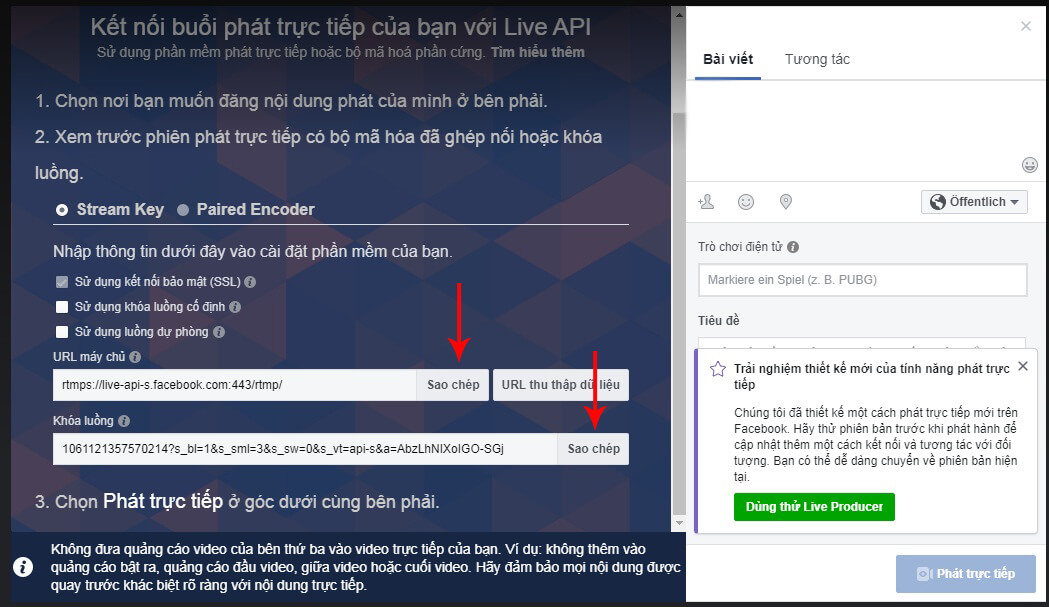 |
| Bạn cũng sao chép 2 thông tin này và điền vào OBS nhé |
+ Bước 5: Quay lại OBS => Stream sửa lại thông tin url máy chủ và khóa luồng. Lưu lại
Các bước còn lại, thực hiện tương tự như với fanpage
C. Trên Group
Phần này các bước tương tự, chỉ khác ở bước:
– Lấy url máy chủ và khóa luồng
– Và vào phần Stream của OBS để đổi lại là ok
Hướng dẫn lấy url máy chủ và khóa luồng
Ghi chú:
– Làm tương tự như Facebook cá nhân
– Chỉ thay đổi từ “Chia sẻ trên dòng thời gian” thành “Chia sẻ nhóm”
 |
| Thay vì chọn trang cá nhân, bạn chọn sang Nhóm nhé |
Vậy là ok rồi nhé
KẾT LUẬN
Trên đây chính là phần hướng dẫn cách quay video trực tiếp màn hình máy tính trên Facebook. Bao gồm fanpage, profile và cả group, các bạn có thể tham khảo nhé
Chúc thành công ! ! !
BÀI VIẾT LIÊN QUAN
1. LiveStream là gì ? Live Stream trên Facebook để làm gì ?
2. Cách live stream trên Fanpage , trong Group Facebook chi tiết
3. 3 Cách live stream Facebook để có nhiều người xem nhất
4. 5 bước live stream màn hình điện thoại iphone lên Facebook
5. Hướng dẫn cách tăng view livestream miễn phí trên Facebook

CEO & Founder VÕ TUẤN HẢI
Hơn 11 năm chuyên tâm với nghiệp Digital Marketing
- PHÓ THỦ TƯỚNG Đến Tận Nhà Thăm Mô Hình Làm Marketing 21/8/2014
- Professional Coach – Tổ chức huấn luyện quốc tế ICF
- Sáng Lập DMV Group – Digital Marketing Agency Uy Tín
- Sáng Lập Quảng Cáo Siêu Tốc Academy – Học Viện Đào Tạo Marketing Online
- Sáng Lập Giải Pháp “Ma Trận Marketing Bao Vây” – Giải Pháp Marketing Tổng Lực
- Nhiều Lần Xuất Hiện Trên VTV3, THVL1, THVL2, Thời Báo Kinh Tế Việt Nam,..
[external_footer]









